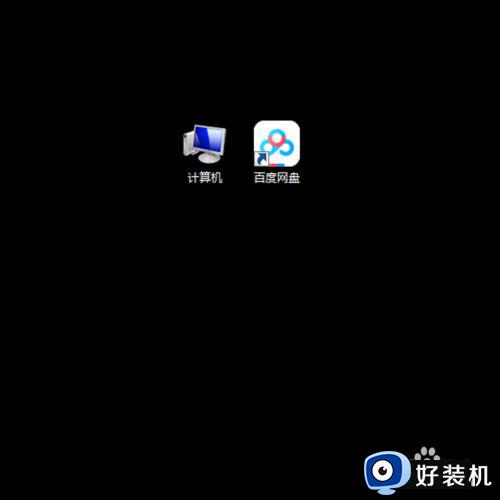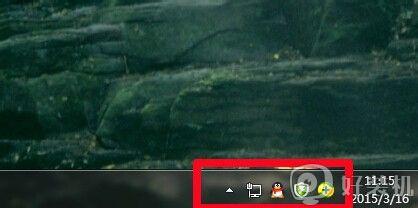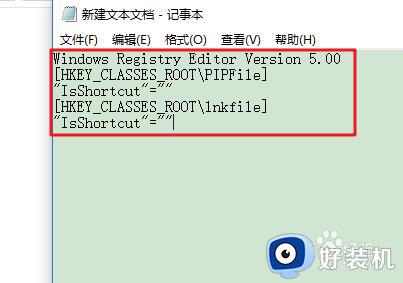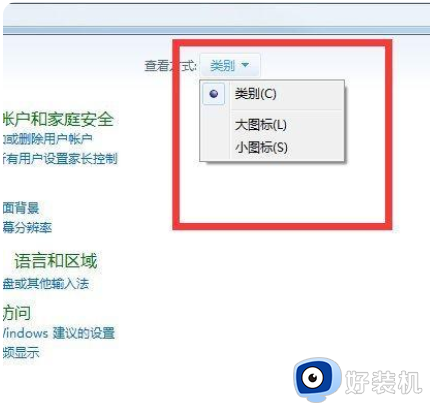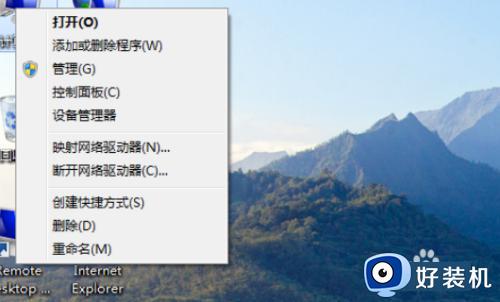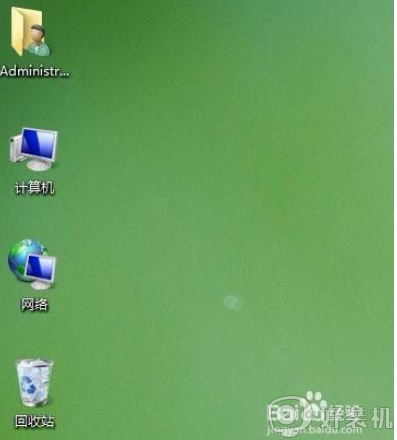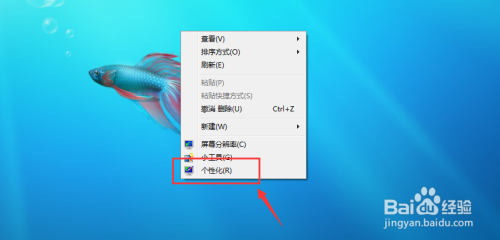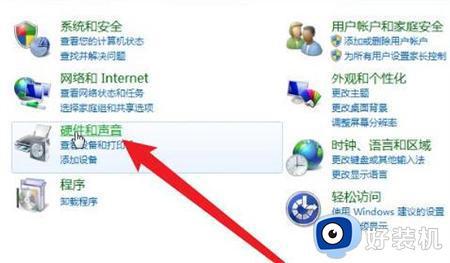win7发送到桌面不见了怎么回事 win7右键没有发送到桌面快捷方式如何解决
时间:2024-07-17 13:29:04作者:huige
当我们要将文件或者软件快捷方式发送到桌面的时候,可以直接右击选择发送到桌面选项即可,可是最近有部分win7旗舰版64位系统用户却遇到了发送到桌面不见了的情况,很多人遇到这样的问题不知道该怎么办,为了帮助到大家,本文这就给大家介绍一下win7右键没有发送到桌面快捷方式的详细解决方法
方法如下:
1、首先打开电脑,选择需要发送桌面快捷方式的文件夹,点击右键,点击发送到,发现找不到,发送到桌面快捷方式。

2、找到打开计算机的系统盘,点击USER文件夹,再点击Administrator文件夹。
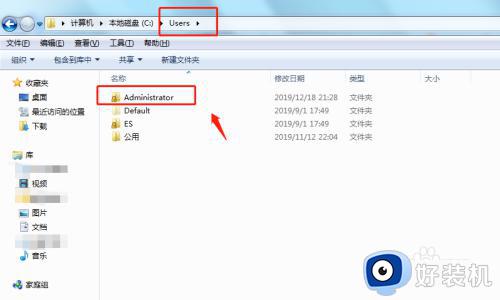
3、在Administrator文件夹中依次点击“AppDataRoamingMicrosoftWindowsSendTo”文件夹。
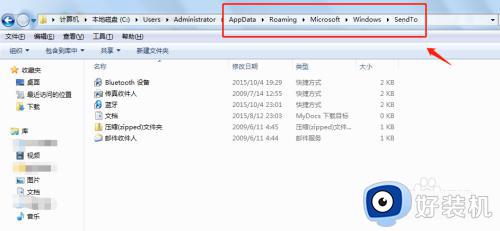
4、在SendTo文件夹中,新建一个名称为“桌面快捷方式”的文本文档,并将其后缀改为“.desklink”。
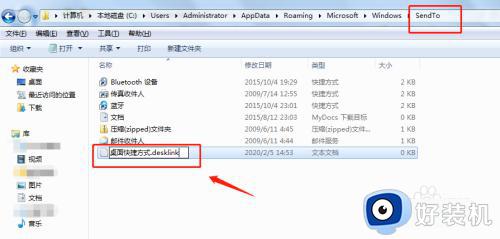
5、这是在点击任意文件夹或文件,即可右键发送到桌面快捷方式。
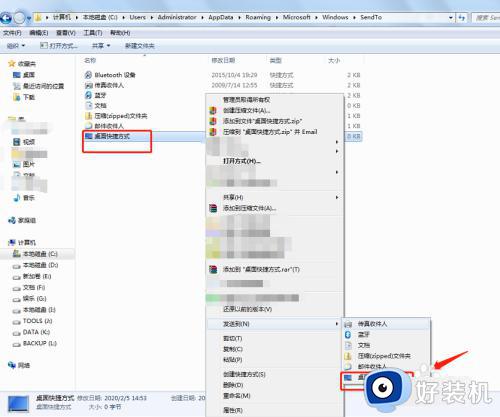
以上给大家介绍的就是win7发送到桌面不见了的详细解决方法,有遇到一样情况的话,可以参考上述方法步骤来进行解决吧。